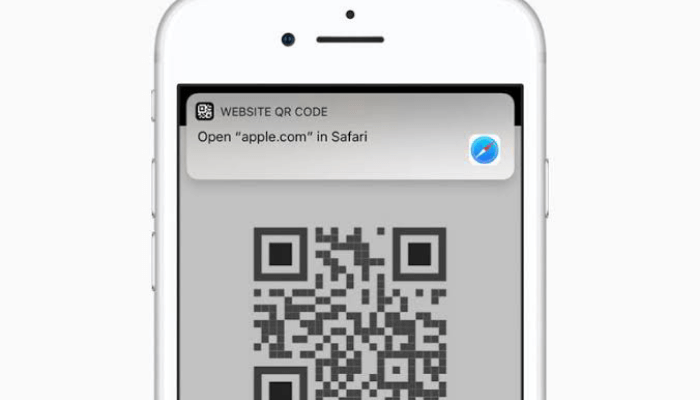どうも、にゅーすばんくです。
「iPhoneは専用のアプリを入れないと、QRコードを読み取ることすらできない」
iPhoneとAndroidが比較されるとき、よく上記のようなネガティブな意見を聞くことがありました。
しかし、今ではQRコードの読み取り機能はiPhoneにも標準搭載されています。
そこでこの記事では、iPhoneでQRコードを読み取る方法と読み取れないときの対処法について、詳しく解説していきたいと思います。
目次
iPhoneのQRコードを読み取る3つの方法
iPhoneでQRコードを読み取るには、以下の3つのやり方があります。
- 標準のカメラアプリを使う(iOS11以降)
- LINEのQRコード読み取り機能を使う
- 専用のQRコードリーダーアプリを使う
もっとも簡単で分かりやすく、Apple公式の機能として提供しているのが、標準のカメラアプリを使った方法だと思います。
ただしこちらはiOS11以降のiPhoneのみ使える機能ですので、別の方法も合わせて詳しく解説しておきます。
カメラアプリを使ってQRコードを読み取る方法
まずAppleの標準機能として提供している一番おすすめの方法が、iPhoneの標準カメラアプリを使ってQRコードを読み取る方法です。
カメラアプリでQRコードを読み取るには、カメラアプリを起動してQRコードにかざすだけです。シャッターを押す必要はなく、カメラの画面内にQRコードを写すだけでOKです。
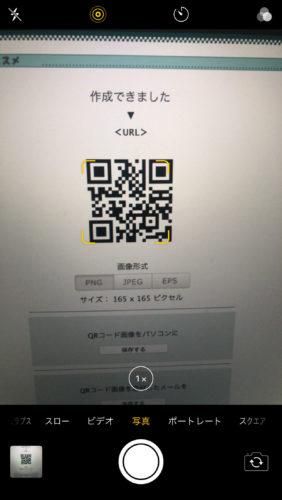
すると画面上部にQRコード先のURLが表示されるので、タップすることでSafariの画面に移ることができます。
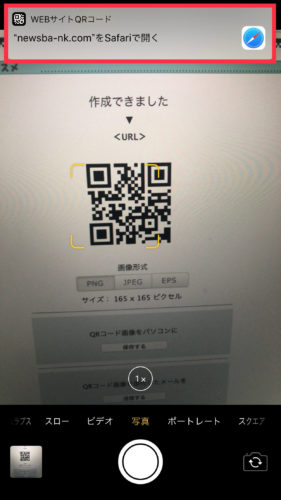
カメラアプリでQRコードが読み取れない場合
QRコードが読み取れない場合、以下のような原因が考えられます。
- カメラが動画モードになっている
- カメラがポートレートモードになっている
- カメラがパノラマモードになっている
- カメラのレンズが汚れている
- iOSが11よりも前のバージョン
iPhone標準のカメラアプリにはいくつかの撮影モードがありますが、QRコードを読み取るには「写真」か「スクエア」というモードである必要があります。
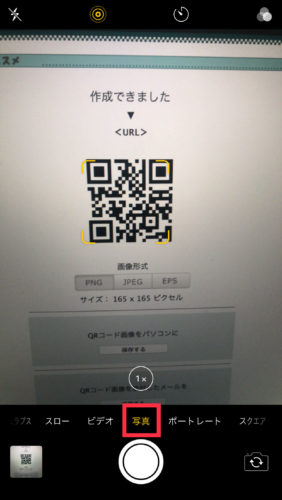 | 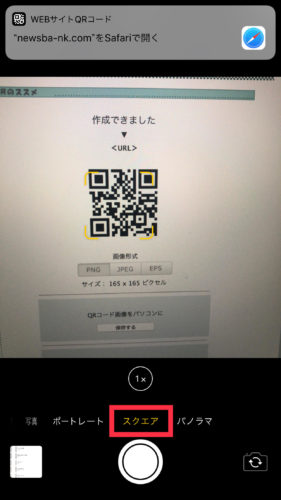 |
またこのカメラを使ってQRコードを読み取る機能はiOS11以降にのみ対応なので、iOS11よりも古いバージョンをお使いの場合は利用できないのでご注意ください。
LINEを使ってQRコードを読み取る方法
LINEで友達を追加する際に利用するQRコードリーダーがありますが、実は普通のQRコードの読み取りにも使うことが可能です。
LINEを開いて友達一覧の画面右上にある「+」をタップし、「QRコード」を選択してください。
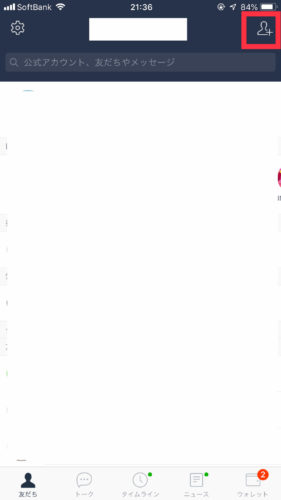 | 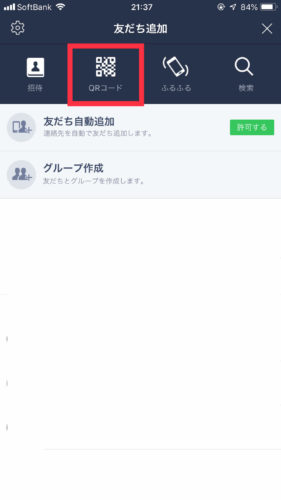 |
カメラ画面に切り替わりますので、枠内にQRコードを写すとWEBサイトに飛ぶことができます。
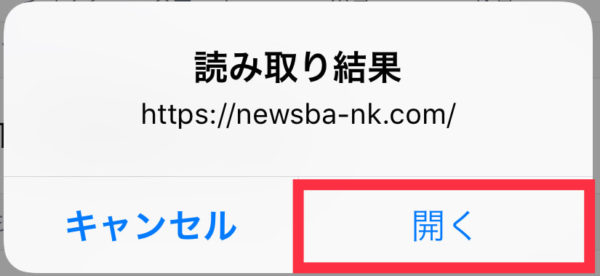
LINEで「QRコードが読み取れない形式です」なるときの対処法
ちなみにLINEで友達をQRコードから追加するときに、「QRコードが読み取れない形式です」と表示されることがあります。
特に友達から送られてきたQRコードのスクショ画像から読み込むときに、読み取れない形式と表示されることが多いです。
LINEで友達のQRが読み取れない場合は画像が劣化しているなど考えられるので、友達に再度QRコードを送ってもらってみてください。
専用のQRコードアプリを使って読み取る方法
iOS11よりも古いバージョンをお使いで、LINEも使っていないという方は、専用のQRコードリーダーアプリを利用するといいでしょう。
QRコードアプリはApp Storeで検索するとたくさんありますので、お好きなアプリを使っていただけたらと思います。
個人的には「QRコードリーダーPRO」は、無料で使えるおすすめのQRリーダーアプリです。
専用アプリの使い方はインストールするアプリによるので詳細は割愛しますが、基本的にはアプリを起動してQRコードを写すだけで読み取ることができるはずです。
iPhoneでQRコードの画像を読み取る方法
単純にカメラでQRコードを写して読み取る以外にも、iPhoneに画像として保存しているQRコードを読み取りたい場合もあるでしょう。
QRコードの画像を読み取るには、上記で紹介したLINEを使った方法が最も簡単でオススメです。
LINEの友達一覧の画面右上にある「+」から、「QRコード」を選択します。
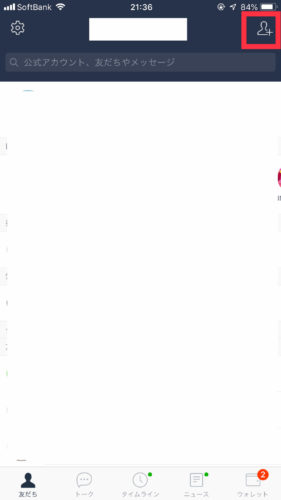 | 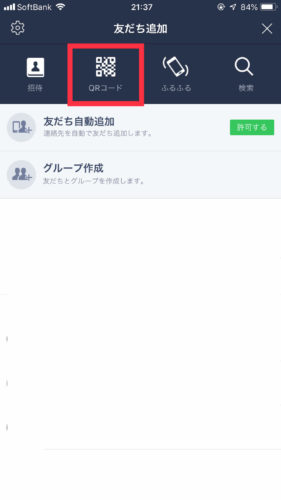 |
続いて「ライブラリから読み込む」を選択し、写真フォルダから読み込みたいQRコード画像を選択すれば取り込むことが可能です。
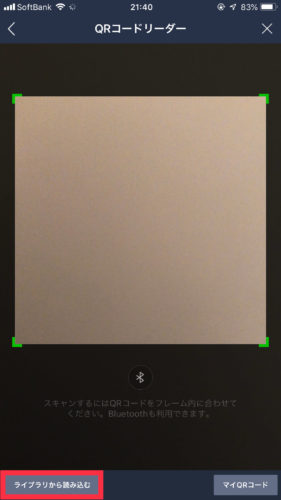 | 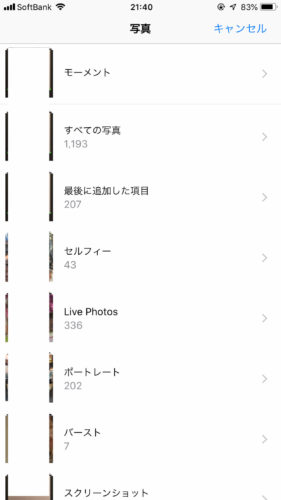 |
まとめ
iPhoneでQRコードを読み取る方法について解説しましまが、今回ご紹介した内容を簡単にまとめておきます。
- iOS11以降のiPhoneは標準のカメラアプリを使う
- LINEのQRコード機能でも可能
- iOS11以前でLINEを使ってない場合はQRコードアプリを使う
- 画像のQRコードを読み取るにはLINEを使う
以上、iPhoneでQRコードを読み取る方法でした。
最後まで読んでくれて感謝!感謝!